PowerPoint 2013
Cómo buscar y reemplazar textos


/es/powerpoint-2013/el-formato-y-la-alineacion-del-texto/content/
Cuando se trabaja con presentaciones muy largas, puede ser difícil y podría requerir mucho tiempo localizar una palabra o frase específica.
PowerPoint puede buscar automáticamente en tu presentación usando la función de búsqueda, que además te permite cambiar rápidamente las palabras o frases utilizando Reemplazar.
Debes darle clic en Buscar siguiente. Si se encuentra el texto, puedes trabajar sobre él.
También puedes hacer clic en Buscar siguiente para encontrar otros resultados. Cuando hayas terminado, haz clic en Cerrar para salir del cuadro de diálogo.
También puedes acceder al comando Buscar pulsando Control + B en tu teclado.
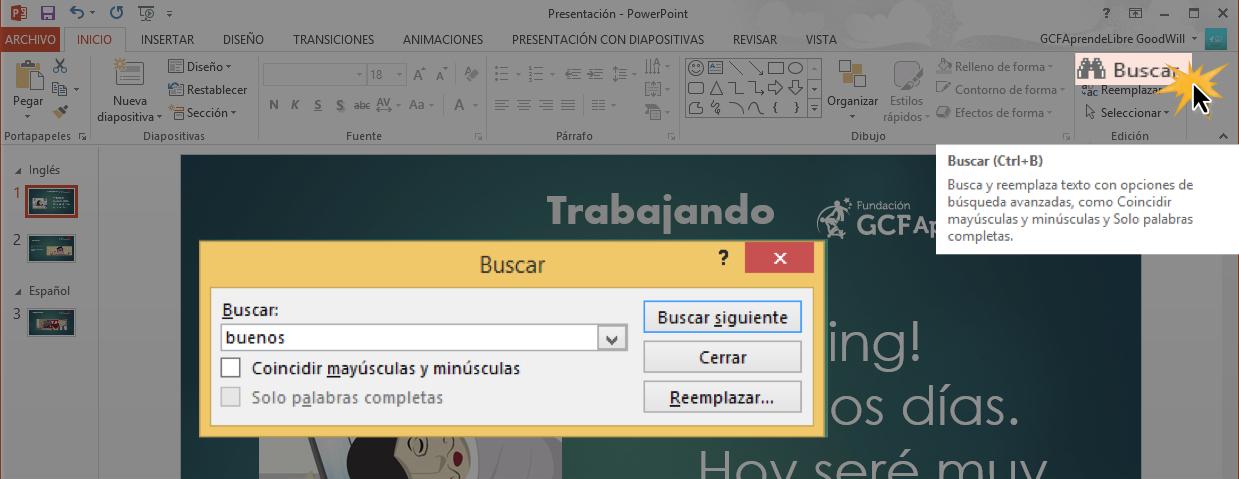
A veces, puedes notar que haz cometido en repetidas ocasiones un error a lo largo de la presentación. Tú puedes utilizar la función Reemplazar para hacer correcciones rápidas.
Desde la pestaña Inicio, haz clic en el comando Reemplazar.
Te aparecerá un cuadro de diálogo. Allí debes escribir el texto que deseas encontrar en el campo Buscar.
Escribe el texto con el que deseas reemplazar el texto anterior en el campo Reemplazar con y haz clic en Buscar siguiente.
Cuando encuentres el texto, revísalo para asegurarte de que deseas reemplazarlo. También puedes acceder a esta función desde tu teclado pulsando Control + L.
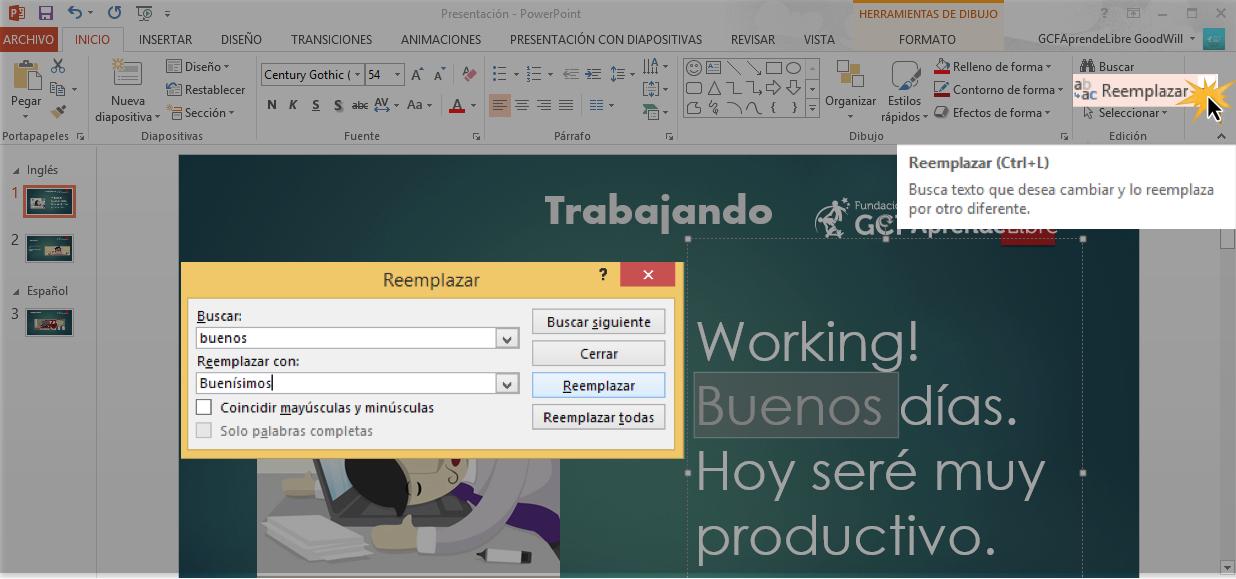
PowerPoint te da dos opciones para reemplazar un texto o una frase: si seleccionas Reemplazar solo se sustituirán casos individuales, pero si eliges Reemplazar todo se reemplazarán todos los casos.
Cuando hayas terminado de reponer el texto, haz clic en Cerrar para salir del cuadro de diálogo.
/es/powerpoint-2013/que-es-wordart/content/